
App-Share über Bluetooth: Ist das möglich? Hier erfahren Sie, wie Sie es richtig machen

„Wie übertrage ich Apps per Bluetooth von einem Telefon auf ein anderes?“
- Von Quora
Im täglichen Umgang mit Smartphones sind Anwendungen zu einem unverzichtbaren Bestandteil unseres Lebens geworden. Es gibt jedoch Zeiten, in denen wir unsere Lieblings-Apps direkt mit Freunden oder der Familie teilen möchten, ohne auf das Internet oder andere komplexe Methoden angewiesen zu sein. Kann uns Bluetooth, eine praktische und schnelle drahtlose Technologie, dabei helfen, Apps einfach zu teilen? In diesem Artikel wird erläutert, wie Sie die App-Freigabe über Bluetooth auf Android Geräten erreichen, sowie eine alternative Methode zum Teilen von Apps zwischen Android Geräten ohne Verwendung von Bluetooth.
Ja. Es ist möglich, Apps über Bluetooth von einem Android an ein anderes zu senden. Darüber hinaus ist zu beachten, dass Apps, die auf zwei Android Telefonen oder zwei iOS Geräten vorinstalliert sind, nicht mit ihren Daten geteilt werden können. Um die Daten der vorinstallierten App zu teilen, sollten Sie die erweiterte Datenfreigabesoftware verwenden, die wir am Ende des Artikels zeigen. Außerdem unterstützt es die Übertragung von Apps zwischen Telefonen unabhängig von deren Systemen.
Hinweis: Das Teilen von Apps vom iPhone auf Android oder Android auf das iPhone über Bluetooth ist nur möglich, wenn Sie das Gerät jailbreaken.
Wie stellt man eine Bluetooth-App her? Die Übertragung von Anwendungen zwischen Android Geräten über Bluetooth ist unabhängig von der Version Ihres Telefons ein unkomplizierter Vorgang. Um Anwendungen zwischen Android Geräten zu teilen , müssen Sie Apps von Drittanbietern installieren, die die Datenfreigabe über Bluetooth unterstützen. Es gibt viele Apps, die Bluetooth zum Übertragen von Dateien verwenden. In diesem Abschnitt werden wir zwei besprechen, die eine hervorragende Unterstützung bieten und unglaublich einfach zu verwenden sind.
Apk Share Bluetooth ist eine Software, die eine Bluetooth-Verbindung nutzt, um Apps einfach zwischen Android Geräten zu teilen. Sie müssen nur die App installieren. Sobald der Installationsvorgang abgeschlossen ist, sehen Sie alle heruntergeladenen Android Apps auf dem Terminal, um sie sicher und bequem mit einem anderen Android Gerät zu teilen.
So teilen Sie Apps über Bluetooth mit Apk Share Bluetooth:
Schritt 1. Starten Sie zunächst den Play Store auf dem sendenden Gerät und laden Sie dann die Apk Share Bluetooth-App herunter.
Schritt 2. Schalten Sie Bluetooth in beiden Geräten ein. Öffnen Sie anschließend dieses Tool und wählen Sie die Anwendungen aus, die Sie übertragen möchten.
Schritt 3. Wenn Sie alle Apps ausgewählt haben, klicken Sie auf die Schaltfläche „SENDEN/TEILEN“ und wählen Sie dann die Option für Bluetooth aus.
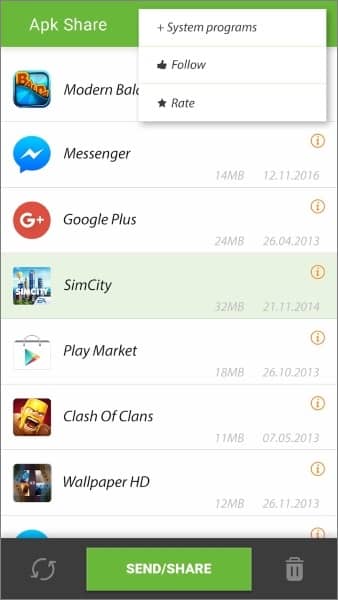
Schritt 4: Wählen Sie das Telefon aus, mit dem Sie Ihre Anwendungen teilen möchten. Anschließend wird eine Anfrage direkt an das empfangende Gerät gesendet. Wenn Sie es erhalten, akzeptieren Sie es und fahren Sie fort.
Schritt 5. Nachdem Sie die Anfrage angenommen haben, werden die ausgewählten Anwendungen nun auf Ihr empfangendes Telefon heruntergeladen. Von dort aus können Sie es direkt über das Benachrichtigungs-Popup oder „Herunterladen“ im Dateimanager installieren.
Wenn Sie ein Samsung-Benutzer sind, könnte der folgende Artikel hilfreich für Sie sein:
So übertragen Sie Apps von Samsung zu Samsung [Schnellübertragung]Bluetooth App Sender APK Share ist eine weitere Drittanbieter-App, mit der Sie Anwendungen mit jedem teilen können, der ein Android Gerät verwendet. Sie müssen lediglich diese App installieren und schon wird das Versenden von Apps zum Kinderspiel. Es ist nicht zwingend erforderlich, dass das empfangende Telefon die App installiert, da die Apps nur von Ihrem Gerät gesendet werden. Auch wenn die Geschwindigkeit nicht immer auf dem neuesten Stand ist, ist das doch nichts im Vergleich zu der Bequemlichkeit, die das Teilen von Anwendungen ermöglicht.
So können Sie mit diesem Tool Apps per Bluetooth auf ein anderes Telefon übertragen:
Schritt 1. Öffnen Sie die App, gehen Sie zum Abschnitt „Apps“ und wählen Sie aus, welche Sie übertragen möchten.
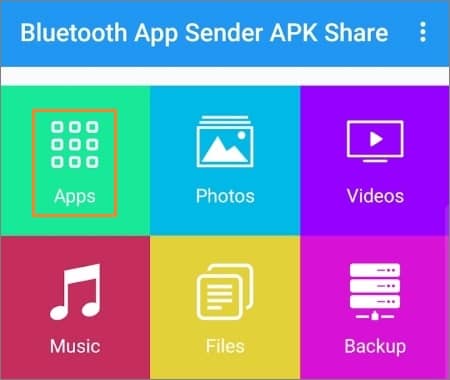
Schritt 2. Drücken Sie als Nächstes auf „Apk senden“ und wählen Sie Bluetooth als Freigabemodus.
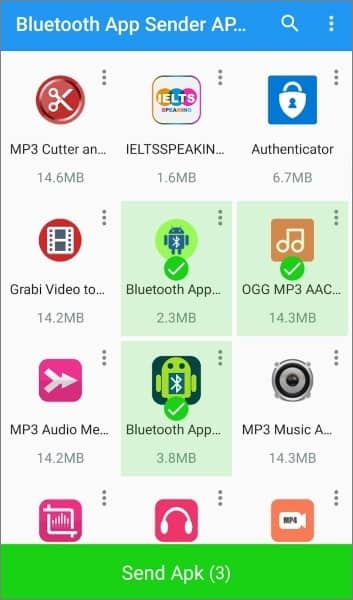
Schritt 3. Wählen Sie das Gerät aus, an das die Apps gesendet werden sollen. Das empfangende Gerät muss die Bluetooth-Verbindung aktivieren und sicherstellen, dass sein Telefon erkennbar ist, damit Sie diese Dateien schnell finden und teilen können.
Schritt 4. Nachdem Sie die zu sendenden Apps ausgewählt haben, erhält das andere Gerät eine APK-Datei.
Schritt 5. Sie finden die Dateien im Dateimanager, da Android die über Bluetooth empfangenen Dateien normalerweise im gleichnamigen Ordner im Speicher speichert.
Eine effiziente Methode zum Übertragen von Apps zwischen Android -Smartphones ist die Nearby Share-Funktion. Mit dieser kürzlich eingeführten Android Funktion können Benutzer Daten sicher und bequem zwischen Android Telefonen austauschen, die sich in der Nähe befinden. Auf einigen Geräten ist diese Funktion bereits vorinstalliert. Es stellt eine Verbindung zwischen Geräten über Bluetooth her und ermöglicht so eine reibungslose Dateifreigabe.
So können Sie Apps mithilfe von Nearby Share per Bluetooth auf ein anderes Gerät übertragen:
Schritt 1. Gehen Sie zum Play Store und klicken Sie auf das Symbol mit den drei Punkten in der oberen linken Ecke Ihres Displays, um das Play Store-Menü zu öffnen. Auf einigen Geräten wird das Dreipunktmenü nicht angezeigt, in Ihrem Google-Konto jedoch schon. Klicken Sie also darauf.
Schritt 2. Wählen Sie „Meine Apps und Spiele“ oder „Apps und Geräte verwalten“ aus der Liste.
Schritt 3. Sie werden zum Abschnitt „Updates“ weitergeleitet. Suchen Sie nach der Option „Teilen“ und klicken Sie darauf. Klicken Sie anschließend auf die Registerkarte „Senden“, um die Apps über „Nearby Share“ zu teilen.
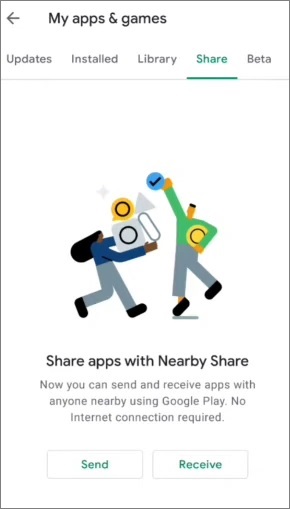
Schritt 4. Sie werden aufgefordert, dem Play Store die Erlaubnis zu erteilen, auf Ihren Standort zuzugreifen. Tippen Sie auf „Weiter“ und wählen Sie dann Ihre Wahl aus den aufgelisteten Optionen.
Schritt 5. Auf dem Display Ihres Geräts wird eine Auswahl von Anwendungen angezeigt, die Sie von Ihrem Telefon aus teilen können. Wählen Sie einfach die gewünschten aus. Tippen Sie anschließend oben auf „Senden“.
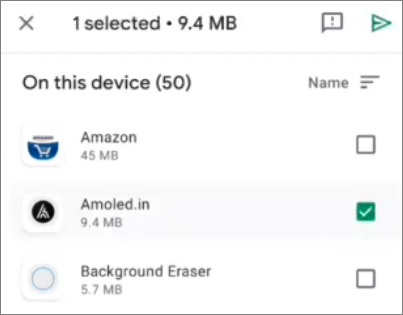
Schritt 6. Öffnen Sie den Play Store auf dem empfangenden Gerät, gehen Sie zur Schaltfläche „Teilen“ und wählen Sie „Empfangen“. Sobald Sie die Option „Empfangen“ wählen, wird das Gerätesymbol auf dem Android Gerät angezeigt, von dem Sie die App senden.
Schritt 7. Auf beiden Bildschirmen wird ein Kopplungscode angezeigt. Tippen Sie einfach auf die richtigen Schaltflächen, um fortzufahren. Der Vorgang wird gestartet und wenn er abgeschlossen ist, können Sie nun die von Ihnen freigegebenen Anwendungen auf dem anderen Android installieren.
Bluetooth kann beim Versuch, Apps zu teilen, eine echte Belastung sein. Wenn Sie eine schnellere und reibungslosere Möglichkeit zum Übertragen von Apps zwischen Android Geräten benötigen, probieren Sie Coolmuster Mobile Transfer aus. Dadurch wird der Vorgang mit Sicherheit blitzschnell durchgeführt.
Mobile Transfer ist die ultimative Lösung zum Übertragen von App-Daten zwischen Android zu Android , iPhone zu iPhone und umgekehrt. Es handelt sich um ein intuitives Tool, das sowohl von technisch versierten als auch von nicht technisch versierten Benutzern verwendet werden kann. Dank der großen Auswahl an Tools und dem einfachen Einrichtungsprozess können Sie Ihre Apps schnell übertragen. Es überträgt Daten wie Apps, Fotos, Videos und Dokumente mit nur einem Klick von einem Android auf ein anderes.
Hier sind die Funktionen von Mobile Transfer, die Sie kennen sollten:
Hier sind Schritte zum Übertragen von Apps zwischen Android :
01 Beginnen Sie damit, das Programm auf dem Computer zu installieren und auszuführen. Schließen Sie beide Android Geräte über USB-Kabel an den Computer an, befolgen Sie die Anweisungen auf dem Bildschirm, um das USB-Debugging zu aktivieren, und erteilen Sie jedem Telefon bestimmte Berechtigungen. Überprüfen Sie nach der Einrichtung noch einmal, ob Ihre Geräte richtig platziert sind. Wenn nicht, tippen Sie auf „Umdrehen“, um die Position zu ändern.

02 Wählen Sie „Apps“, da Sie diese auf ein anderes Android übertragen. Klicken Sie anschließend auf „Kopieren starten“, und alle Apps von Ihrem Android Telefon werden mühelos auf ein anderes übertragen.

Videoanleitung
Hoffentlich beherrschen Sie die Fähigkeit, Apps über Bluetooth zu teilen, erfolgreich. Wir haben einfache Möglichkeiten zum Teilen von Anwendungen zwischen Android Telefonen gezeigt. Sie können Apps von Drittanbietern wie Apk Share Bluetooth oder Bluetooth App Sender APK Share verwenden oder die Nearby Share-Funktion nutzen, die auf Ihrem Android verfügbar ist.
Darüber hinaus ist Coolmuster Mobile Transfer eine alternative App zum mühelosen Übertragen von Anwendungen zwischen Android Geräten. Das Beste ist, dass Sie alle Ihre Apps bequem in wenigen Minuten teilen und so Zeit sparen.
Verwandte Artikel:
Bluetooth-Dateiübertragung auf Android : Nahtloses Teilen auf allen Geräten
[Gelöst] Wie übertrage ich Dateien über Bluetooth vom iPhone auf Android ?
Wie teile ich Fotos vom iPhone über Bluetooth mit Android ? [Gelöst]
So übertragen Sie Apps von iPhone auf iPhone im Jahr 2025: Die vollständige Anleitung

 Übertragung von Telefon zu Telefon
Übertragung von Telefon zu Telefon
 App-Share über Bluetooth: Ist das möglich? Hier erfahren Sie, wie Sie es richtig machen
App-Share über Bluetooth: Ist das möglich? Hier erfahren Sie, wie Sie es richtig machen





